 Беспроводная сеть Wi-Fi очень удобна, но менее безопасна, чем проводное подключение к интернету. Если не защитить ее паролем, использовать соединение смогут не только его владельцы, но и любые люди, находящиеся в зоне действия роутера. Обеспечить безопасность сети довольно просто: настройки всех маршрутизаторов примерно одинаковы, поэтому инструкция на примере устройства D-Link DIR-300 объяснит, как поставить пароль на вай-фай на любом оборудовании.
Беспроводная сеть Wi-Fi очень удобна, но менее безопасна, чем проводное подключение к интернету. Если не защитить ее паролем, использовать соединение смогут не только его владельцы, но и любые люди, находящиеся в зоне действия роутера. Обеспечить безопасность сети довольно просто: настройки всех маршрутизаторов примерно одинаковы, поэтому инструкция на примере устройства D-Link DIR-300 объяснит, как поставить пароль на вай-фай на любом оборудовании.
Где настраивается пароль Wi-Fi
Хотя в операционной системе Windows есть инструменты для настройки беспроводного соединения, пароль устанавливается не здесь, а через встроенное в роутер программное обеспечение. Как правило, маршрутизатор выдается пользователю провайдером при подключении к интернету. При этом устройство обычно уже настроено, и работник компании настраивает только пароль Wi-Fi. Делать это самостоятельно следует в том случае, если был куплен новый роутер или хочется обновить код безопасности для лучшей защиты.
В зависимости от провайдера абонент может получить маршрутизатор TP-Link, Asus, D-Link, Zyxel, ZTE или устройство от менее известного производителя. К примеру, «Ростелеком» предоставляет своим клиентам роутеры Sagemcom, QTech, Startnet. Одним из самых распространенных маршрутизаторов от этой компании является упомянутый WiFi роутер D-Link DIR-300.
Поскольку все эти устройства рассчитаны на широкий круг пользователей, настройка пароля станет несложной задачей даже для неопытного человека. Попасть в интерфейс прошивки роутера всегда можно через веб-браузер, при этом зайти туда можно как с компьютера, так и с планшета или телефона. Все, что для этого нужно — знать адрес веб-интерфейса.
Вход в настройки роутера
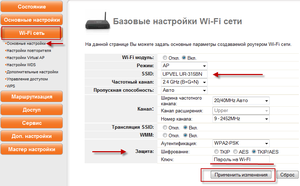 Рекомендуется подключаться к роутеру не через вифи, а при помощи Ethernet-кабеля. Для этого синий провод, идущий в комплекте с маршрутизатором, нужно подключить в один из пронумерованных портов на задней стенке устройства и в сетевую карту компьютера. После этого автоматически появится новое локальное подключение, которое и будет связывать ПК с роутером. Этот способ хорош тем, что при смене пароля компьютер не отключится от интернета. Кроме того, только так можно изменить настройки маршрутизатора, если пароль уже установлен, но был забыт.
Рекомендуется подключаться к роутеру не через вифи, а при помощи Ethernet-кабеля. Для этого синий провод, идущий в комплекте с маршрутизатором, нужно подключить в один из пронумерованных портов на задней стенке устройства и в сетевую карту компьютера. После этого автоматически появится новое локальное подключение, которое и будет связывать ПК с роутером. Этот способ хорош тем, что при смене пароля компьютер не отключится от интернета. Кроме того, только так можно изменить настройки маршрутизатора, если пароль уже установлен, но был забыт.
Независимо от способа подключения, далее следует открыть любой веб-браузер и написать в поисковой строке адрес роутера. Он может представлять собой как IP-адрес, так и обычное доменное имя, как у любого сайта в интернете. Наиболее распространены такие адреса:
- 192.168.1.1;
- 192.168.0.1 — именно он используется на роутерах D-Link и большинстве маршрутизаторов от «Ростелекома»;
- 192.168.10.1;
- tplinkwifi.net — на устройствах TP-Link;
- 10.0.0.1.
Адрес конкретной модели маршрутизатора можно узнать, посмотрев наклейку на нижней стороне устройства, — обычно там указывается вся необходимая информация. А также ее можно найти в инструкции к роутеру или в интернете.
В открывшемся веб-интерфейсе нужно авторизоваться, используя логин и пароль администратора сети. По умолчанию большинство устройств, в т. ч. Wi-Fi роутер D-Link, использует слово admin в обеих строках. Уточнить информацию можно на той же наклейке или позвонив в техподдержку провайдера, если маршрутизатор получен от него. Если стандартные логин и пароль не подходят, можно сбросить настройки на начальные, нажав на кнопку Reset на задней панели устройства.
Установка пароля: пошаговая инструкция
После входа в интерфейс автоматически откроется вкладка с информацией о состоянии роутера и беспроводной сети. Здесь можно увидеть версию программного обеспечения маршрутизатора, параметры соединения, статистику трафика и другие данные. Перед тем как установить пароль на вай-фай роутер, нужно найти нужное меню среди ряда категорий настроек.
У роутера D-Link DIR-300 меню настроек безопасности находится на вкладке Wi-Fi. У других устройств она может называться «Беспроводной режим» или «Беспроводная сеть». В ней нужно выбрать пункт «Настройки безопасности» или «Защита беспроводного режима».
В интерфейсе некоторых моделей имеется отдельная вкладка «Безопасность», но нужна она для другого — в этом меню настраивается межсетевой экран, виртуальная частная сеть и другие особые режимы работы роутера.
Если вкладка с настройками Wi-Fi не разделена на отдельные пункты, все возможные настройки беспроводной сети могут находиться в одном списке — в этом случае будет немного сложнее. В любом случае обратить внимание нужно на три параметра:
- сетевая аутентификация;
- ключ шифрования PSK, или просто пароль беспроводной сети;
- режим шифрования WPA.
Проще всего определиться с тем, какой выбрать тип сетевой аутентификации: рекомендуется установить технологию WPA2-PSK, т. к. она более надежна. По умолчанию в роутерах выставлен автоматический выбор режима — этот вариант можно оставить, если повышенная безопасность не требуется.
В поле «Ключ шифрования PSK» вводится пароль. Он может состоять из 8−63 символов; стоит сделать его посложнее, использовав цифры и буквы латинского алфавита в разном регистре.
Режимов шифрования существует два: TKIP и AES. Обычно рекомендуется выбирать второй, так как поставить пароль на WiFi-роутер в таком случае получится с более надежным уровнем защиты от взлома. Однако здесь есть один нюанс: на системе Windows 10 возможны проблемы с переподключением к сети. Когда WPA-ключ обновится, из-за алгоритма шифрования компьютер потеряет соединение. Проблема встречается редко, и в таком случае можно сменить режим на TKIP. При этом следует учитывать, что он не работает в беспроводных сетях стандарта 802.11n.
Обновление WPA-ключа настраивается здесь же. Единственный параметр — период обновления, указываемый в секундах. По умолчанию установлено 3600 с, минимум — 30 с. Также эту функцию можно отключить, вписав в поле 0. Это снизит вероятность системных сбоев, но ослабит безопасность шифрования.
Особенности подключения к защищенной сети
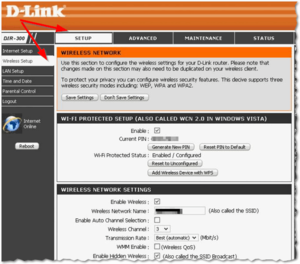 После того как все настройки будут установлены, следует сохранить изменения и перезагрузить маршрутизатор. Затем можно отсоединить Ethernet-кабель и попробовать подключиться к беспроводной сети. Если для подключения используется мобильное устройство, Wi-Fi адаптер в нем потребуется выключить и включить, чтобы обновились параметры доступных сетей.
После того как все настройки будут установлены, следует сохранить изменения и перезагрузить маршрутизатор. Затем можно отсоединить Ethernet-кабель и попробовать подключиться к беспроводной сети. Если для подключения используется мобильное устройство, Wi-Fi адаптер в нем потребуется выключить и включить, чтобы обновились параметры доступных сетей.
Изредка после обновления параметров безопасности случаются проблемы и с подключением к сети на компьютере. При попытке соединения с ранее сохраненной сетью Windows сообщает об ошибке. Проблема заключается в том, что сохраненные системой параметры подключения не соответствуют настройкам роутера. Исправляется она очень просто: нужно кликнуть по беспроводному соединению правой кнопкой мыши и удалить его из списка доступных. Затем следует запустить новый поиск сетей, найти нужную и ввести установленный ранее пароль.
Даже для неопытного пользователя настройка пароля WiFi на D-Link DIR-300 или маршрутизаторе другой модели не станет трудной задачей. Сделать это рекомендуется сразу после покупки нового роутера или получения устройства от провайдера — это защитит от множества проблем: от снижения скорости интернета до угроз безопасности. Важно помнить, что если не запаролить сеть, злоумышленники смогут беспрепятственно красть с компьютера личные данные.
Originally posted 2018-04-07 11:40:24.